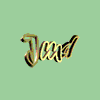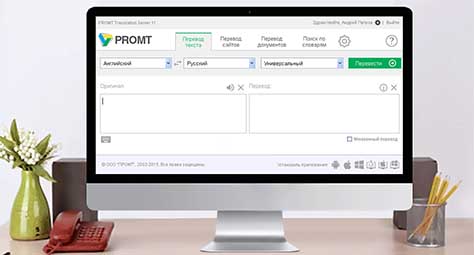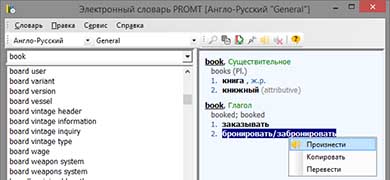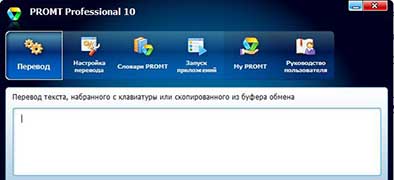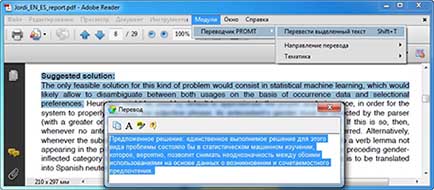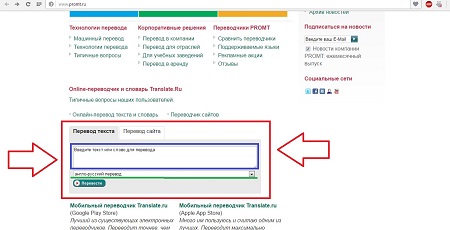Рекомендуемые сообщения
-
- Жалоба
- Поделиться
После установки PROMT Family 7,0 его меню устроилось во всех приложениях Microsoft Office 2003. Во всех приложениях PROMT работает, кроме Word. Правда, и меню пришлось встраивать вручную путем присоединения шаблона PROMT к шаблону Word — Normal. Я несколько раз переустанавливал и Офис и Переводчик, но результат один. Подскажите, что надо сделать.
- Цитата
Ссылка на комментарий
Поделиться на другие сайты
Гость georg
-
- Жалоба
- Поделиться
В меню «Сервис» выбрать «Шаблоны и настройки».
Там в окошке посмотреть Общие шаблоны и настройки. Должен быть промт (надпись типа pstbarsv7.dot). Установить галку и ОК. После этого появится панель промта. Кажется так.
А ещё в самом промте есть инструмент Smar tool (Пуск__Программы__Промт7).
Выберите его и в открывшемся окошке поставьте галочку напротив ворда. Но если вашей версии ворда он не понравится, она выдаст сообщение об ошибке и совет по дальнейшим действиям.
- Цитата
Ссылка на комментарий
Поделиться на другие сайты
- 4 недели спустя…
Гость georg
-
- Жалоба
- Поделиться
Если прога аварийно отключилась, то надо в справке нажать О программе. В открывшемся окошке кликнуть Откл. объекты. Нажать на строчку с промтом, кликнуть Включить. Перезапустить редактор и включить Smar tool на панели.
- Цитата
Ссылка на комментарий
Поделиться на другие сайты
- 2 месяца спустя…
-
- Жалоба
- Поделиться
Не все там так просто!
Если цеплять шаблон промта вручную, то он не работает, хотя кнопочки все есть. Не знаю уж чего ему не хватает…
Иногда он у меня тоже слетал в Ворде, и единственное, что помогало: выключить и затем снова включить его через SmartTool.
- Цитата
Ссылка на комментарий
Поделиться на другие сайты
- 3 месяца спустя…
-
- Жалоба
- Поделиться
У меня была точно такая же проблема как у Pylic.
Решается она на самом деле очень просто. В Ворде Справка->О программе->Отключенные объекты. Там выбираем SmarTool и нажимаем Включить. Все, выходим из Ворда, снова заходим и наслаждаемся нормально работающей панелью.
- Цитата
Ссылка на комментарий
Поделиться на другие сайты
Присоединяйтесь к обсуждению
Вы можете написать сейчас и зарегистрироваться позже.
Если у вас есть аккаунт, авторизуйтесь, чтобы опубликовать от имени своего аккаунта.
← Вернуться в раздел «Программы»
PetrasK
Сначала надо снять галочку со встраивания перевода в Word (пуск-программы-промт-встраивание функций перевода), вызвать Word, закрыть Word.
Выполнить CMD.
Поставить (пуск-программы-промт-встраивание функций перевода) галочку на встраивание функций перевода в Word.
Вызвать Word, закрыть Word, вызвать Word — набрать несколько слов и, определив направление перевода и словарь, перевести текст.
Никто не просил тебя лезть в настройки Word и устанавливать там «галочки» на com…
Если непонятна инструкция на русском, попроси кого-нибудь перевести на понятный тебе язык…
PS
Под Vista, как тебе уже объяснили, то же, но из под аккаунта администратора…
Кстати, в OpenOffice.org Writer перевод встроился молча.
Автор: c7111981
Дата сообщения: 11.05.2007 09:59
mercuryn
Цитата:
Никто не просил тебя лезть в настройки Word и устанавливать там «галочки» на com
Я просил.
Читай внимательней.
Цитата:
Если непонятна инструкция на русском, попроси кого-нибудь перевести на понятный тебе язык…
Вот если-бы читал внимательней, не грубил.
Человек все сделал правильно. Просто это все для ХР. На Висте я таких проблемм не встречал.
Автор: mercuryn
Дата сообщения: 11.05.2007 10:18
c7111981
Я тоже…
Автор: PetrasK
Дата сообщения: 11.05.2007 14:54
c7111981
Цитата:
Сделай еще раз как написано в шапке, только ВСЕ!!! с правами администратора.
Сделал. Результат — как прежде.
Кстати, исправьте, пожалуйста, ошибку в шапке, пункт 2. В тексте должно быть: C:[…]PROMT 8[…], т. е. как в иллюстрации, а не так, как было (PRMT8).
Наверное, проблема (по крайней мере, на моем компе) не имеет решения. Да и Бог с ней, переводить PROMT’ом можно и без этого… Спасибо.
mercuryn
Цитата:
Если непонятна инструкция на русском, попроси кого-нибудь перевести на понятный тебе язык…
Будьте так добры, многоуважаемый, и соблагоизвольте указать точнее, чем плохо мое понимание русского текста. Как говорится, век живи, век учись…
Премного благодарен.
Автор: ands555
Дата сообщения: 11.05.2007 23:33
Все работает! Этим методом все интегрировалось у меня на 2-х комп-рах — дома и на работе! Еще раз спасибо!!!
Автор: Porosyatko
Дата сообщения: 12.05.2007 01:09
Работает! Спасибо огромное! Теперь бы еще Adobe Acrobat 8 с этим Офисом подружить…
Автор: kollonna
Дата сообщения: 12.05.2007 18:37
У меня тоже пока не пошло. Все сделал как написано в инструкции, но в итоге пока никаких изменений. Зашел в Параметры, пытался опять через Надстройки СОМ — Перейти, но там пишут — «Загрузка не выполнена. Не удалось инициализировать загрузчик управляемых надстроек»
У меня XP2. Промт установлен на диске D, путь как и сказано, исправил. Повторял два раза.
Но хорошо, что хоть у кого-то работает.
Кстати, хочу скрин прицепить, но не могу понять как. Слева надпись «HTML запрещен» Типа, не в той категории, или его как -то включать надо?
Автор: amirkh66
Дата сообщения: 13.05.2007 14:10
Работает! Спасибо огромное!
Автор: c7111981
Дата сообщения: 13.05.2007 14:56
kollonna
На каком диске стоит ХР? Промт я понял на D.
Какую команду вводил?
Автор: MILES
Дата сообщения: 13.05.2007 15:31
c7111981
Спасибо,отлично работает!
kollonna
А Framework v2.0.50727 у тебя установлен?
И еще добавлю из личного опыта: путь в строке нужно указывать в 2-х местах. В моем случае интеграция с ОFFICE была выключена сразу и с первого раза ничего не получилось. Пришлось сначала включить, а потом сразу же выключить. И только после применять строку.
Автор: kyk
Дата сообщения: 13.05.2007 20:53
спосибо всё работает
Автор: IIGRA
Дата сообщения: 14.05.2007 01:42
Перед установкой Промта, удалить из системы NET Framework 1.1 ,а также хотфиксы и языковые пакеты к нему. Должен стоять лишь NET2 и NET3. И никаких проблем с интеграцией в Офис 2007 не будет. Возможно дело в каком-то конфликте? В Висте NET 1.1 не интегрирован, от того и проблем нет.
Лично мне пришлось после удаления NETa, переустанавливать Промт.
Результат положительный.
Может я преувеличиваю, но попробуйте…
Автор: kollonna
Дата сообщения: 14.05.2007 18:11
Операционка стоит на диске С, а офис и промт — на диске D.
Конечно, интеграцию выключал перед тем запустить команду.
Framework стоит и 2 и 3. Кроме того еще и версия 1.1 и хотфикс к нему, и языковой пакет к ним же. Может быть в последнем все дело? Судя по тому что пишет IIGRA Буду пробовать.
Автор: c7111981
Дата сообщения: 14.05.2007 18:15
Цитата:
Framework стоит и 2 и 3. Кроме того еще и версия 1.1 и хотфикс к нему, и языковой пакет к ним же.
У меня тоже, и все работает
Автор: IIGRA
Дата сообщения: 14.05.2007 19:21
Сегодня на работе переустанавливал на двух машинах Промт. Заметил такую вещь : если в системе стоят NET 1.1 и NET 2, то этот полиглот привязывает себя к первому.
Это видно из выскакивающего на секунду DOS-окна. После удаления 1.1, приписался к NET 2.0.50727. В общем как бы там не было, после удаления и новой усановки Промта, зашел в Пуск_программы_PROMT_встраивание функций перевода. Снял галочку, поставил галочку… Заработало.
P.S. Кстати, а каким приложениям сейчас необходим NET 1.1. Может он вообще не нужен.
Автор: mercuryn
Дата сообщения: 15.05.2007 11:26
IIGRA
Вся линейка продуктов 2006 с AutoCad и прочими, драйверы видеокарт Radeon, и ещё масса продуктов…
Но на четырёх машинах использование технологии первого поста проблему решило, ну а у кого неизвестно как настроена машина — увы…
Автор: kollonna
Дата сообщения: 27.05.2007 14:50
IGRA, ты совершенно прав.
Итак, всем — похоже, его способ и есть окончательное решение интеграции Промта в ОФИС2007, которая заработает даже у тех, кому предыдущие методы не помогали. Я один из тех, кому ничего не помогало. И вот наконец сегодня удалил все что связано с NET 1.1, и переустановил ПРОМТ. Заработало! Правда, пару раз пришлось помучить интегратор, включая и выключая галочки, но в итоге — результат положительный.
В процессе установки тоже обратил внимание, что всплывает на пару секунд окно, извещающее, что промт цепляется к версии NET 2.0. Понятно, что раньше он у меня цеплялся к 1.1 — отсюда и все заморочки. Почему не у всех так? Думаю, это что-то русской рулетки — у кого как пойдет. Но если пошло не так — надо удалять Net 1.1 и все будет нормально.
Автор: PetrasK
Дата сообщения: 27.05.2007 15:38
IIGRA
А после того, как установился PROMT, вы не пробовали заново установить NET 1.1? Может получилось бы и PROMT не слетел бы?
Автор: kollonna
Дата сообщения: 27.05.2007 15:41
Думаю, не слетит. Только кому он нужен? У меня масса программ, и все работает нормально, проверял.
Автор: off en
Дата сообщения: 09.06.2007 18:38
дайте ссылку откудава можно скачать
Автор: Kibes
Дата сообщения: 04.09.2007 15:36
Автор: Nep
Дата сообщения: 05.10.2007 09:50
Kibes
ты не в Варезнике
Автор: grego567
Дата сообщения: 25.12.2007 14:20
У меня всюду встроился, кроме Outlook. Посоветуйте. Галочки везде стоят.
Автор: ulrihh
Дата сообщения: 18.01.2008 00:02
Цитата:
Решение проблемы интеграции PROMT 8 в Microsoft Office 2007
Первый вариант:
1. Запускаем Встраивание функций перевода снимаем галочку напротив PROMT for Microsoft Office нажимаем ОК
2. Пуск -> Выполнить вводим cmd, в появившемся окне вводим:
C:WindowsMicrosoft.NETFrameworkv2.0.50727CasPol.exe -pp off -m -ag All_Code -url «C:Program FilesPRMT8SMARTOOLX*» FullTrust -n «SmartoolX» -d «SmartoolX»
ВНИМАНИЕ!!! ЕСЛИ У ВАС ПРОГРАММА УСТАНОВЛЕНА НЕ В C:Program FilesPRMT8, В ДАННОЙ КОМАНДЕ ОТРЕДАКТИРУЙТЕ ПУТЬ!!! ТОЖЕ-САМОЕ КАСАЕТСЯ И ПУТИ К ПАПКЕ C:WindowsMicrosoft.NETFrameworkv2.0.50727 должно выглядить так:
3. Запускаем Встраивание функций перевода ставим галочку напротив PROMT for Microsoft Office нажимаем ОК
Огромное спасибо!!!Работает распрекрасно!
Автор: AAD
Дата сообщения: 03.06.2008 15:49
Пишет что: «WindowsMicrosoft.NETFrameworkv2.0.50727CasPol.exe» не является приложением Win’32.
Автор: production2008
Дата сообщения: 09.06.2008 22:01
Есть такая проблема с интеграцией Promt 8 в Word 2007
Не появляется меню Promt и при изучении надстроек вижу, что Promt для Microsoft Word расположенная по адресу program files/prmt8/SmartoolX/SmartoolX.WordAddin.dll.manifest
попала в раздел ОТКЛЮЧЕННЫЕ надстройки приложений. Пытался ее различными способами перевести в раздел НЕАКТИВНЫЕ, для которой расписаны методы решения проблемы интеграции, но ничего не получилось. Кстати с Excel 2007 никаких проблем не было.
Может кто-то может помочь?
Автор: Shulhan
Дата сообщения: 09.06.2008 23:14
В теме по самому Промту в основном сейчас обсуждаются все эти грабли.
Я бы не мудрствовал с активностью отдельных кирпичиков — снёс бы все следы попыток интеграции, проверил установленность поддержки NET-программирования в Офисе, и начал бы всё по правилам. Не выйдет — значит, не лечится, надо деинсталлировать Офис и Промт, проще систему с нуля поставить. Причины вех этих сбоев я лично систематизировать не сумел.
Автор: rudgr
Дата сообщения: 21.08.2008 23:30
Promt интегрирован в Офис 2007.Но при переводе всего текста
выдает:
Добавление разметки XML в указанной позиции не резрешено. Какие мнения?
Автор: riveter
Дата сообщения: 02.09.2008 18:31
Хочу пару слов сказать о встраивании промта в ворд. Прежде чем начинать пляски с бубном надо понять о какой сборке промта идёт речь. У меня была 8.0.90, потом докачал 8.0.442. (Вопрос, кто из них свежее?) Для разных сборок предлагаются разные способы установки. Для 8.0.90(та, что была у меня первой) предлагалось запускать инсталяцию с .msi, а потом применить лекарство, для 8.0.442 предлагалось использовать .exe и больше ничего не делать. С 8.0.90 бился два дня — и так и эдак применяя разные рецепты лечения встаивания в ворд вплоть до переустановки системы и разных комбинаций framework.. Нифига не вышло. Скачал 442-ю(у которой предлагается устанавливать начиная с .exe) и, о чудо, нажатием одной кнопочки, всё встроилось. Но если начинаешь с exe, то инсталятор предлагает установить недостающее. А среди недостающего выплыл VSTO 2005SE(что это такое?). Как только это всто было установлено всё заработало(стало встраиваться). Простите за сумбурность.
Автор: petrzap1
Дата сообщения: 11.11.2008 12:33
Проблема с интеграцией Promt 8 в Word 2007.
Windows xp sp3
office 2007 standart
Первый вариант не работал,пока не сделал это:
1. Проверить установлена ли «Поддержка программирования .NET» в соответствующих продуктах Microsoft Office 2007 (т.е. в Outlook, Word, Excel). У кого нет интеграции promt8 в office 2007 дело обстоит именно так. Поэтому запускаем «изменить» через «Установку и удаление программ» Office 2007 и устанавливаем «Поддержку программирования .NET» во все установленные Вами компоненты Office 2007.
А дальше по первому варианту.
Все работает.
Страницы: 12345
Предыдущая тема: Расчет энегоэффективности зданий
Форум Ru-Board.club — поднят 15-09-2016 числа. Цель — сохранить наследие старого Ru-Board, истории становления российского интернета. Сделано для людей.
|
PROMT представляет собой комплексное решение для качественного перевода официальных документов и точной адаптации технических инструкций. Словари и переводчик PROMT с функцией гибридного перевода дают возможность работать даже со специализированными текстами, так как содержат и технические термины, и сленговые фразы и сокращения. Чтобы не тратить лишнее время на самостоятельное ознакомление со спецификой программы, предлагаем воспользоваться рекомендациями SoftMagazin о правильной установке, запуске и обновлению программы. |
|
|
|
Как установить PROMTПеренесите установочный файл на компьютер или вставьте диск с переводчиком в дисковод. Запустите файл установки, и выберите путь для инсталляции. После принятия пользовательского соглашения, вам будет предложено выбрать один из вариантов установки. Программа после установки готова к работе. Не забудьте активировать переводчик для корректной работы с текстами и полноценного доступа ко всем словарям. |
Как установить словари PROMTДля работы со словарями в комплекте с лицензионной версией программы идет специальный инсталлятор, который поможет установить коллекцию словарей на ваш ПК. Запустите диск с коллекцией или загруженный файл на компьютере. Если инсталлятор самостоятельно не запускается, следует найти его среди приложений в продуктах PROMT. Выполните действия, указанные в программе установки. Обратите внимание, во время установки нужно выполнить активацию. |
|
|
|
Как пользоваться PROMTПрограмма обладает простым интерфейсом и широким функционалом, что позволяет выполнять несколько задач одновременно. Даже начинающий пользователь сможет быстро освоить основные принципы использования программы. Для перевода текста, запустите программу, скопируйте информацию и вставьте в окошко с левой стороны. Нажмите кнопку «Перевести» и результат перевода отобразится в окне с правой стороны. |
Как установить словари в ПРОМТ 10Инсталляция словарей в 10 версию переводчика осуществляется стандартно с помощью установщика словарей, идущего в комплекте с программой. Если вы хотите установить дополнительные специализированные словари, которых нет в составе вашей версии переводчика, вам нужно приобрести отдельно тематическую коллекцию. Основные словари изначально встроены в ПРОМТ и устанавливаются автоматически. |
|
Как пользоваться переводчиком ПРОМТ 9Использование PROMT 9 не отличается функционально от других версий программы. В 9 выпуске переводчика реализована возможность встраивания в основные приложения Microsoft Office, а также Adobe Acrobat , Adobe Reader и самые популярные программы обмена сообщениями. Актуальной версией переводчика является ПРОМТ 11, который работает с большинством форматов файлов и обладает возможностью максимально настроить словари под нужды пользователя. Наличие индивидуальных настроек позволяет максимально точно перевести текст, без грубых искажений смысла. |
|
Какие словари можно подключать в PROMT ProfessionalДля программы созданы три вида словарей: пользовательские, генеральные и специализированные. Генеральные словари автоматически устанавливаются в комплекте с программой и включают в себя универсальную лексику для общего употребления. Таким образом, можно перевести большую часть неспециализированных текстов. Для расширения возможностей перевода рекомендуется установить специализированную коллекцию словарей, по нужной тематике. При подключении специализированного словаря, например, по бизнес-тематике достигается более точный перевод и правильное построение предложений. В программе можно создавать свои словари (пользовательские), где можно внести индивидуальные поправки в перевод слов или словосочетаний, для более точной настройки. |
|
|
|
Как ПРОМТ внедрить в Reader 11Чтобы подключить словари PROMT к программам для распознавания PDF-файлов Adobe Reader или Adobe Acrobat, необходимо предварительно закрыть данные приложения, если они запущены. Через меню Пуск нужно зайти в программы, выбрать «ПРОМТ» и далее «Встраивание функций перевода». В меню установите флажок напротив нужной программы Acrobat или Reader, и запустите приложение для распознавания PDF-файлов. В настройках, в пункте «Модули» будут отображаться команды, которые можно выполнить с помощью переводчика. |
Как активировать PROMT Professional 11Приобретая программу для перевода ПРОМТ, обратите внимание, что ее нужно активировать в течение определённого времени. После установки переводчика нужно ввести ключ активации в течение 45 дней, иначе ее действие будет приостановлено. Активацию можно провести вручную или установить автоматический режим. Если вы подключены к сети интернет, мастер активации выполнит необходимые действия автоматически. Для ручной настройки можно выполнить активацию по телефону, электронной почте или, зайдя на сайт программы. Если вы переустанавливаете программное обеспечение, то активировать продукт нужно еще раз. |
|
|
|
Какой переводчик PROMT подходит для Windows 10Переводчик изначально работает под руководством ОС Windows и предъявляет минимальные системные требования при установке. PROMT 11 подходит для использования в операционной системе Windows 7/ Windows 8/ Windows 10. Для работы приложения должен быть установлен .NET Framework 4.5. |
Как обновить ПРОМТЕсли вы пользуетесь предыдущей версией переводчика, у вас есть возможность обновить его до актуальной PROMT 11. Вы можете обновить PROMT Professional Домашний или Standard до 11 версии PROMT Professional. Пользователи старых версий PROMT Professional могут сделать Upgrade до новой версии Professional 11. При обновлении коллекций словарей обращаем внимание, что Upgrade устанавливается на аналогичный тип лицензии предыдущей версии и в той же комплектации. Коллекции устанавливаются для работы с переводчиком и не могут работать самостоятельно. |
|
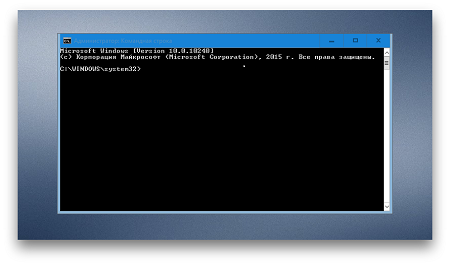
|
Как удалить ПРОМТ 10 с компьютераУдалять программу можно не полностью, а, например, только неиспользуемые компоненты. Вы можете удалить ненужные коллекции словарей. Чтобы деинсталлировать словари понадобится приложение PROMT Dictionary Installer, которое идет в комплекте с переводчиком и запускается через меню «Пуск» — «ПРОМТ». Можно удалить избранные словари, все словари специализированного направления или полностью все словари и шаблоны. Чтобы удалить переводчик зайдите через меню «Пуск» в «Панель управления». Среди списка возможных действий выберите «Установка и удаление программ». Найдите ПРОМТ и нажмите «Удалить». Вам будет предложено удалить программу или изменить ее компоненты. |
Как полностью удалить ПРОМТ с компьютераДля полного удаления программы, удалите предварительно словари, а затем через Панель управления удалите при помощи стандартных действий переводчик. Воспользуйтесь рекомендациями из предыдущего пункта об удалении программы. Для полноценного завершения цикла удаления следует перезагрузить компьютер, чтобы изменения начали действовать. При деинсталляции у вас есть возможность сохранить индивидуальные настройки и данные, если в будущем потребуется восстановить программу или обновить ее. |
|
Basaru Net » Soft для ПК » Офисные программы » PROMT for Microsoft Office 20
PROMT для MS Office создан помочь тем, кто не представляет своей жизни без Word, Excel, PowerPoint . Установите плагин PROMT, и переводите документы с высокой точностью и быстротой прямо в приложениях MS Office. PROMT для MS Office.
Новый PROMT лучше переводит с русского на английский:
• Научные тексты
• Технические тексты
• Имена собственные
• Больше полезных слов и словосочетаний
Основные особенности:
• Полностью Offline – перевод документов и презентаций в любой момент
• Кнопка «Переводчик» появится прямо в меню Word, Excel, Power Point
• 7 основных языков, 7 дополнительных, подключаемых онлайн
• Защита конфиденциальности информации, без утечки в Сеть
Возможности:
• Перевод документов целиком, с сохранением структуры и форматирования оригинала.
• Выделите слово или абзац и прочитайте перевод в окне PROMT.
• Превратите иностранный отчет в русскоязычный, заменив исходные ячейки или поместив перевод на новый лист.
Системные требования:
•
Требования к компьютеру
CPU – минимум 500 MH z CPU
RAM — минимум 256 MB RAM
монитор и видеоадаптер SVGA или лучшего разрешения
•
Требования к установленному ПО
Наличие NET Framework
Поддерживается встраивание функций перевода в следующие внешние приложения:
• Microsoft Office 2007–2019 (только 32-разрядные версии)
Информация о программе
:
Год выпуска: 2020
Платформа/ОС: Windows® 7/8/8.1/10
Язык интерфейса: Русский / English
Лекарство: В комплекте
Размер: 606 MB
Бесплатно
Переводите без переключения между программами
Больше не нужно терять время, копируя и переключаясь в программу-переводчик или онлайн-сервис! Переводимый текст, доступный для редактирования, появится в верхней части PROMT.One Агент.
ПОДРОБНЕЕ
- Выделите текст в любом приложении, в котором работаете
- Воспользуйтесь комбинацией «горячих» клавиш
- Получите моментальный перевод во всплывающем окне
Загляните в словарь
Вы хорошо владеете иностранным языком? И вам нужен только словарь, а не перевод текста?
С помощью PROMT.One Агент вы сможете мгновенно посмотреть варианты перевода слов и словосочетаний, а также увидеть лемму — исходную форму слова, выделенную синим

Как установить:
Загрузите плагин при помощи кнопки СКАЧАТЬ
Запустите файл программы для установки
Примите Условия лицензионного соглашения
Выберите место размещения плагина
После установки плагин запустится автоматически
Для перевода выделите текст и нажмите ctrl дважды
Перевод появится во всплывающем окне
Настройте работу плагина под ваши потребности
Как установить
Как пользоваться
Вернуться к тарифам